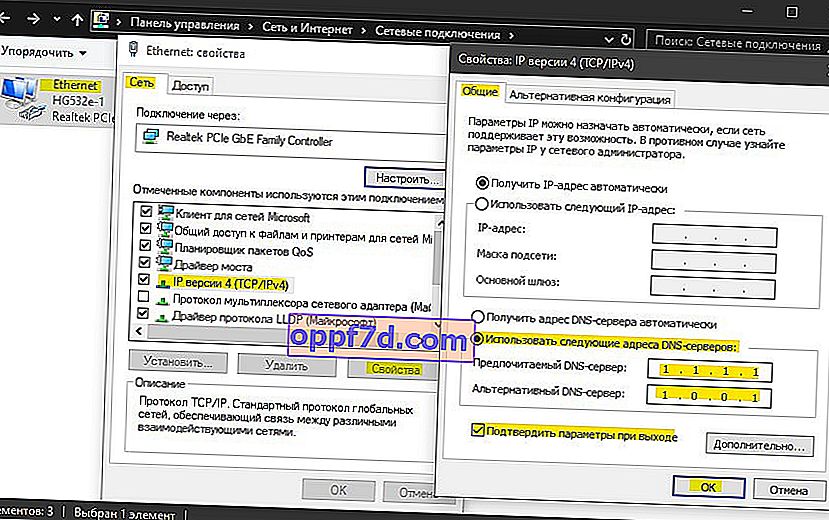Når du åbner et hvilket som helst sted gennem Chrome-browseren, kan du støde på en ERR CONNECTION REFUSED-fejl. Fejlen kan opstå af forskellige årsager, men for det meste er den relateret til forkert betjening af selve serveren, hvor dette websted er placeret, som du vil besøge. Ifølge Google kan fejlen skyldes en IP-adressekonflikt, nogle brugere står over for den på grund af lokale netværksindstillinger. Det kan også vises, når du bruger udvidelser, især VPN. Lad os gennemgå nogle enkle retningslinjer nedenfor, inden vi begynder at løse problemet.
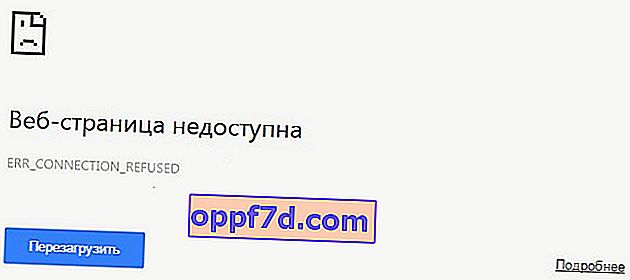
Anbefalinger:
- Geninstaller selve Chrome-browseren.
- Afinstaller VPN-relaterede programmer eller udvidelser, hvis de findes.
- Alternativt kan du bruge en VPN til at kontrollere, om webstedet åbnes.
- Brug en anden pc eller mobiltelefon til at teste selve webstedet.
- Genstart selve routeren.
- Brug en antivirusscanner som Dr.Web CureIt. Ondsindet software kan blokere værtsfilen.
1. Rydning af historik
Åbn din browser, og tryk på Ctrl + Shift + Del for at åbne din browserhistorik med det samme. Dernæst skal du markere alle afkrydsningsfelterne, vælge tidsintervallet " All time " og slette dataene. Dette skal gøres i to faner: grundlæggende indstillinger og yderligere . Genstart din browser.
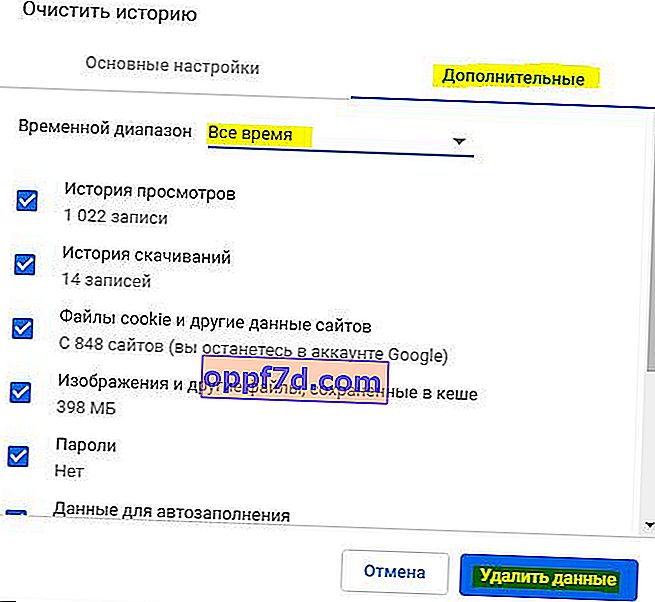
2. Brug ikke en proxyserver til det lokale netværk
I de fleste tilfælde kan årsagen til ERR CONNECTION REFUSED-fejlen være en ændring i de lokale netværksindstillinger, der begrænser websteder til at oprette forbindelse til deres server for at modtage data. Dette gælder især hvis du har installeret en VPN-udvidelse eller et program.
Tryk på Win + R, og skriv inetcpl.cpl for at åbne Internetegenskaber . Gå derefter til fanen " Forbindelser " , og klik derefter på " Netværksindstillinger ". I det nye vindue skal du sørge for, at feltet ud for " Brug en proxyserver til lokale forbindelser " ikke er markeret .
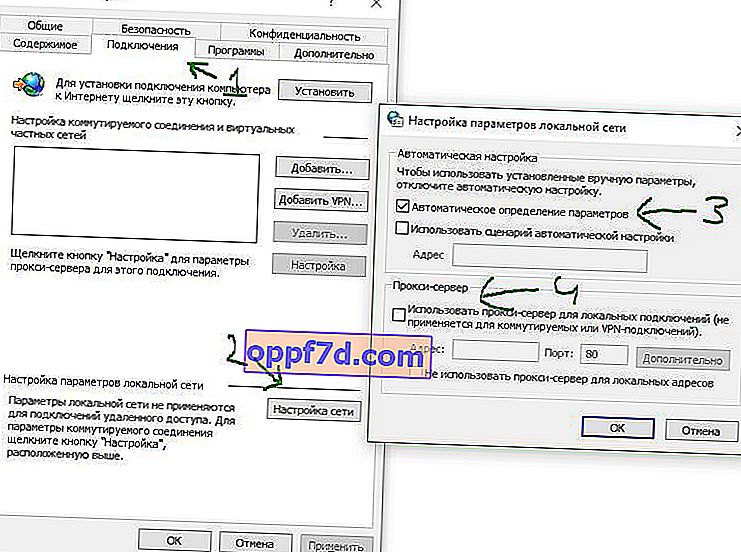
3. Ryd DNS-cache, IP og DHCP-konfiguration
Åbn en kommandoprompt som administrator, og indtast følgende kommandoer:
ipconfig /flushdnsipconfig /renew
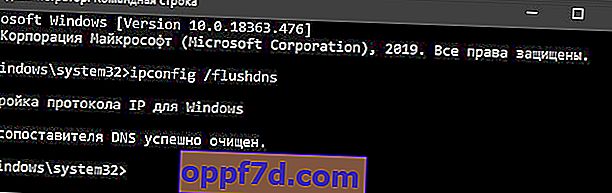
4. Skift DNS
Nogle udbydere leverer deres egen DNS, som muligvis ikke fungerer eller fungerer forkert over tid, hvilket kan forårsage ERR_CONNECTION_REFUSED-fejlen i browseren. Der er hurtigere og mere sikre DNS-adresser fra virksomheder som Google, CloudFlare eller Yandex.
Tryk på Win + R, og skriv ncpa.cpl for at åbne netværkskort. Klik derefter på netværksadapteren, der er forbundet til internettet, og vælg " Egenskaber ". Find IP-version 4 (TCP / v4), og dobbeltklik på den. Når du åbner egenskaberne for denne protokol, skal du indstille værdien " Brug følgende DNS-serveradresser " og indtaste et af følgende:
- DNS CloudFlare: 1.1.1.1 - 1.0.0.1
- DNS Google: 8.8.8.8 - 8.8.4.4
- DNS Yandex: 77.88.8.8 - 77.88.8.1